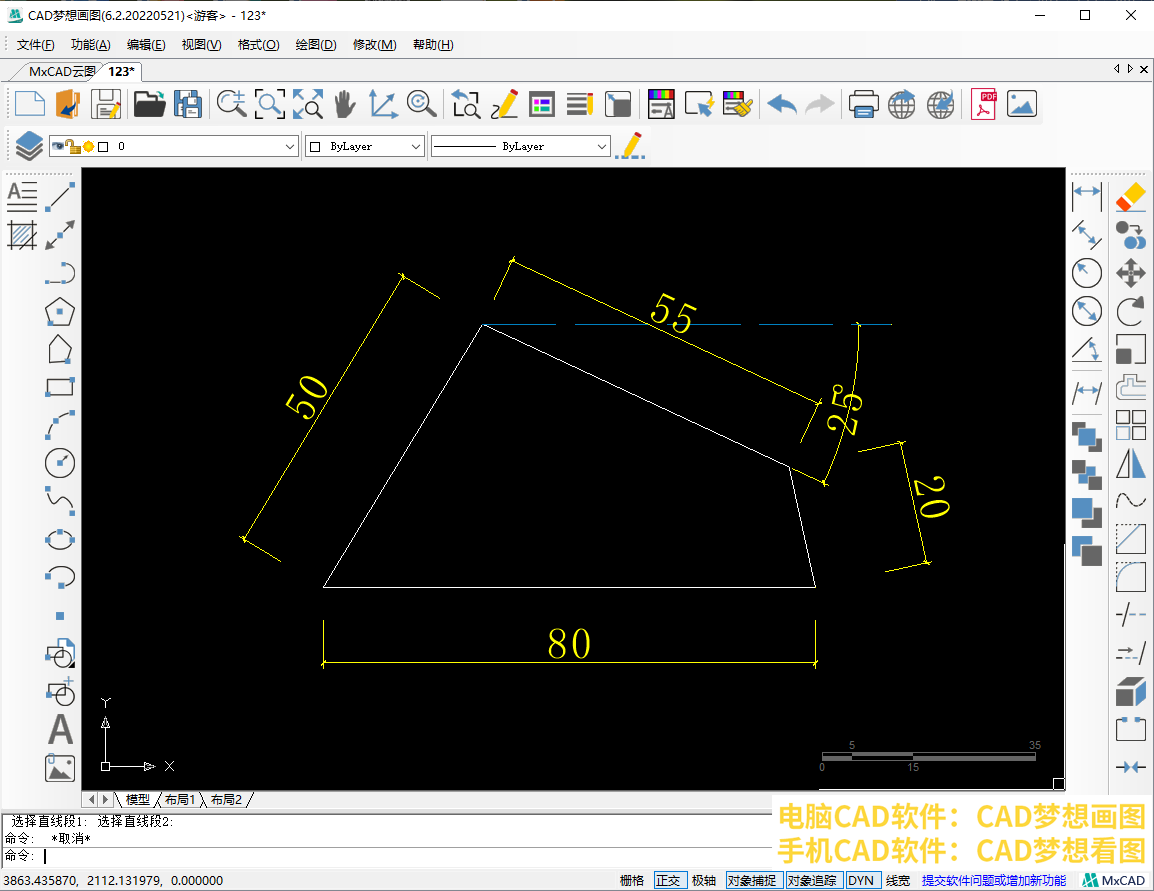我们如何使用CAD软件来绘制下面这样一个不规则的四边形呢?已知四边形每条边的边长,以及四边形上面的边与水平线的夹角角度。我们可以利用这一条边的数据入手绘制这个图形。
目标图形
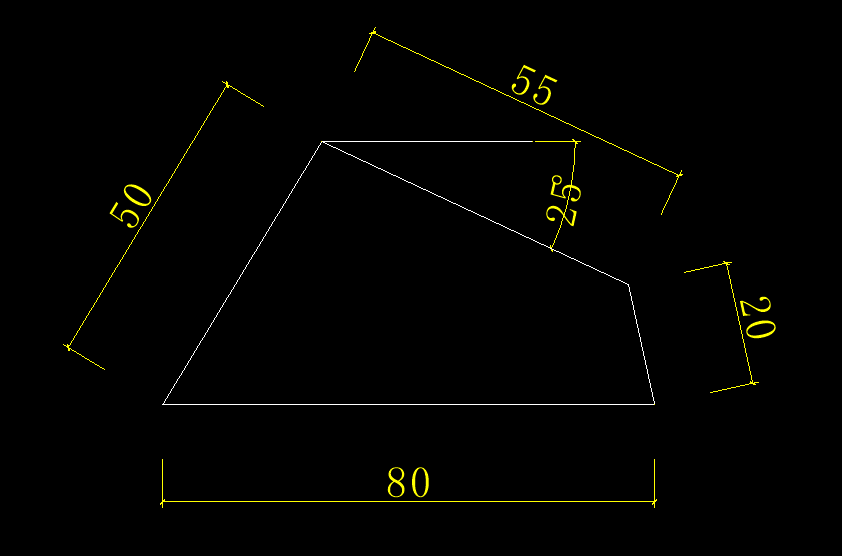
绘制步骤:
1.首先我们绘制一条长度为80的直线,使用CAD旋转命令,以直线左端点为基点,顺时针旋转25度。
直线
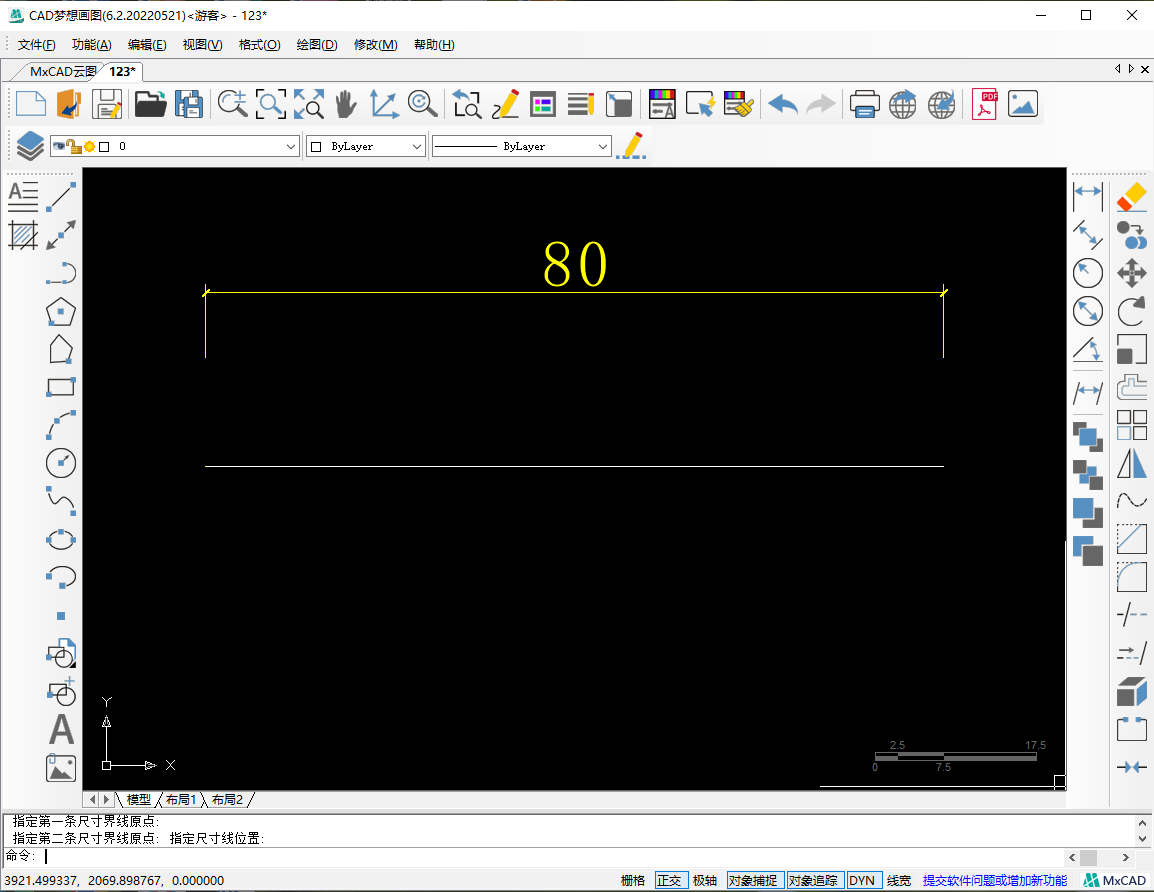
旋转命令

2.我们已知四边形上面的边的边长为55,可以在直线左端点绘制一个半径为55的圆形,圆形在旋转线段上的点就是边的另一个端点。
半径为55的圆
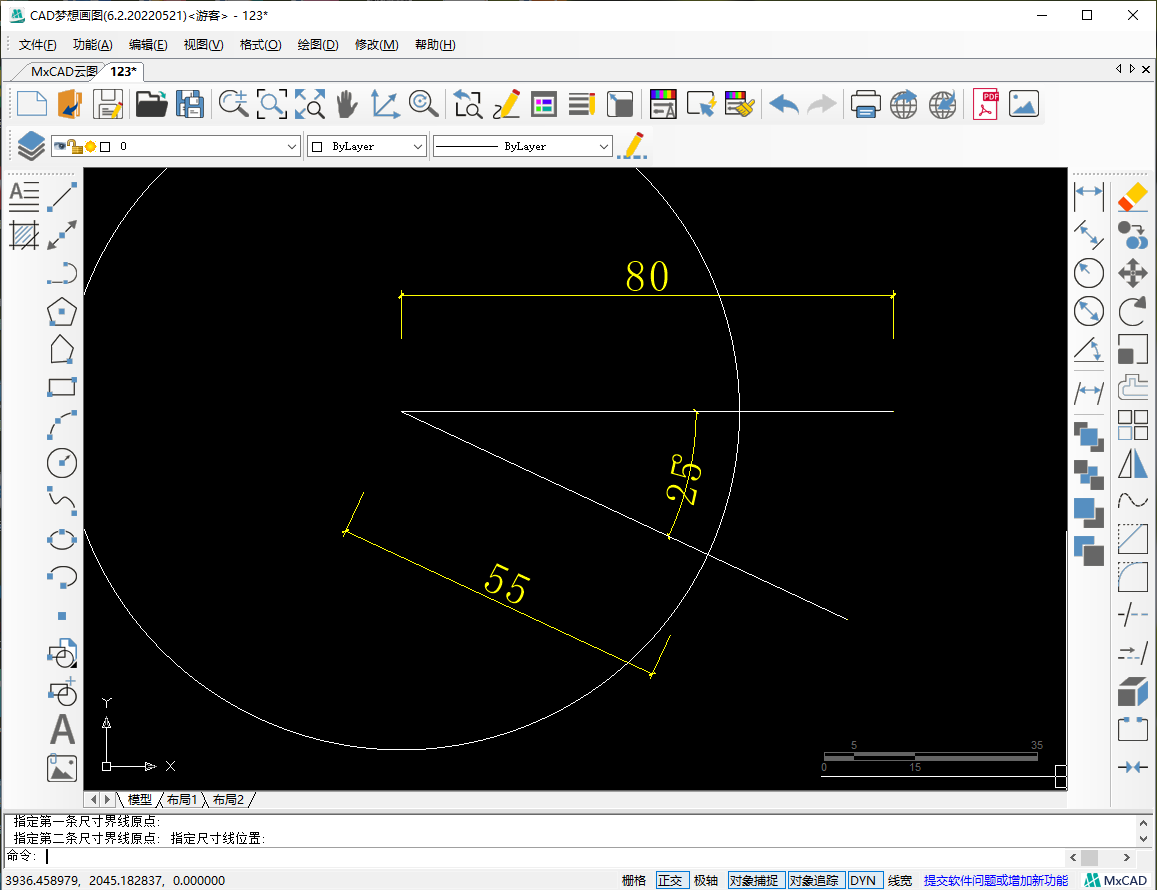
3.然后我们接着来绘制四边形右侧的边的边长为20,以圆形与旋转线段的交点为圆心,绘制一个半径为 20的圆形,然后在水平直线右端点绘制一个半径为50的圆形。
半径为20的圆
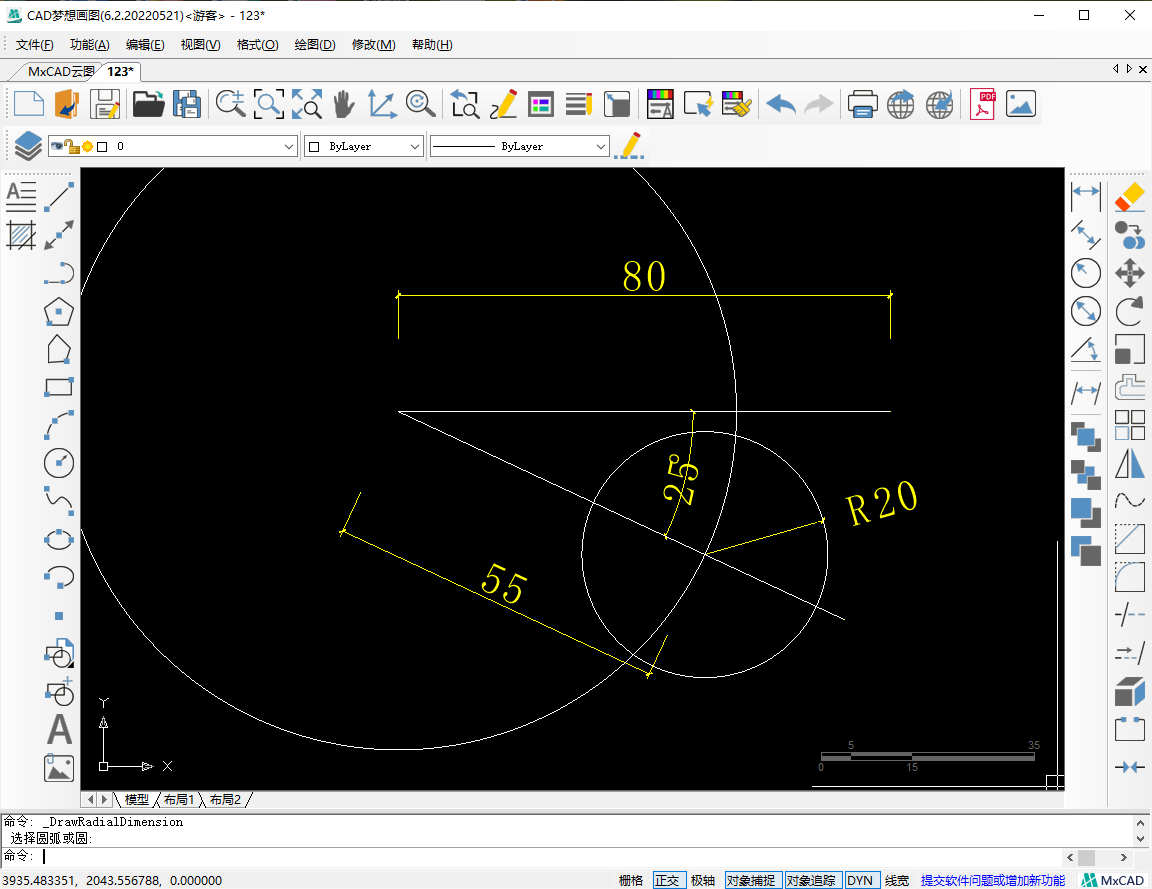
半径为50的圆
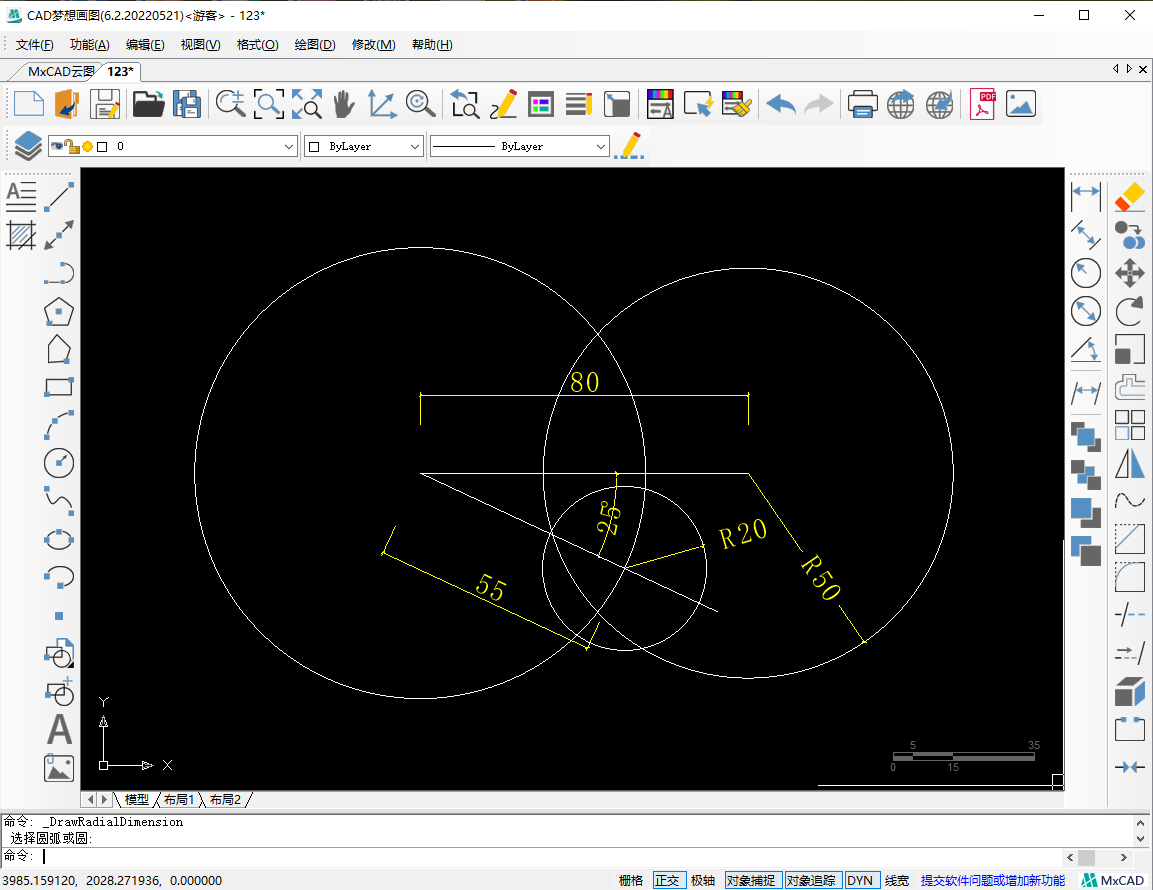
4.这里绘制半径为50的圆形是为什么呢?我们来看原图,四边形底边为水平线, 与上方的水平辅助线平行。我们将水平辅助线延长到80的长度,并连接水平辅助线的右端点与四边形底边的右端点,形成一个平行四边形。利用平行四边形的原理,我们就可以得知边长为20的线段另一个端点到水平线的距离为50。
原图
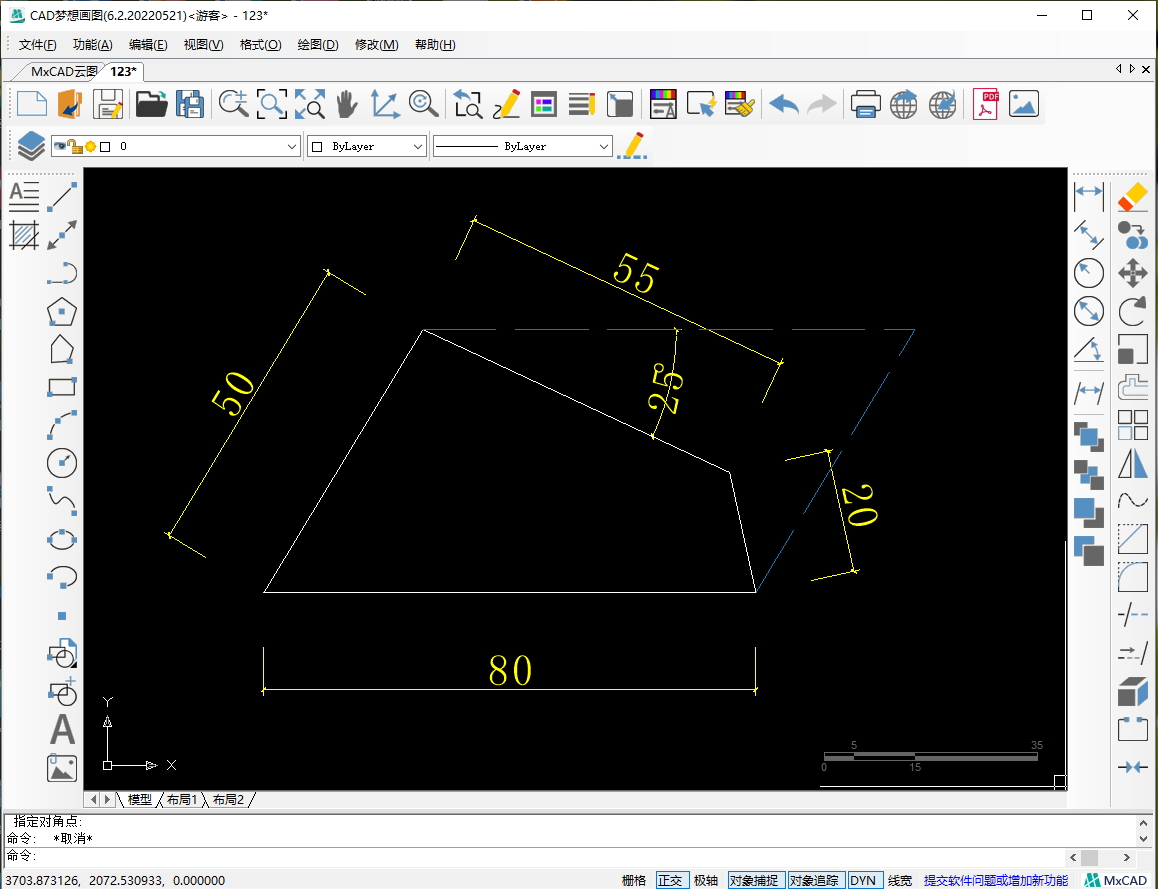
5.而我们刚刚绘制的半径为20的圆与半径为50的圆的下方交点就是边长为20的边的另一个端点,使用直线命令连接端点。然后删除辅助圆形,修剪多余线段。
直线连接
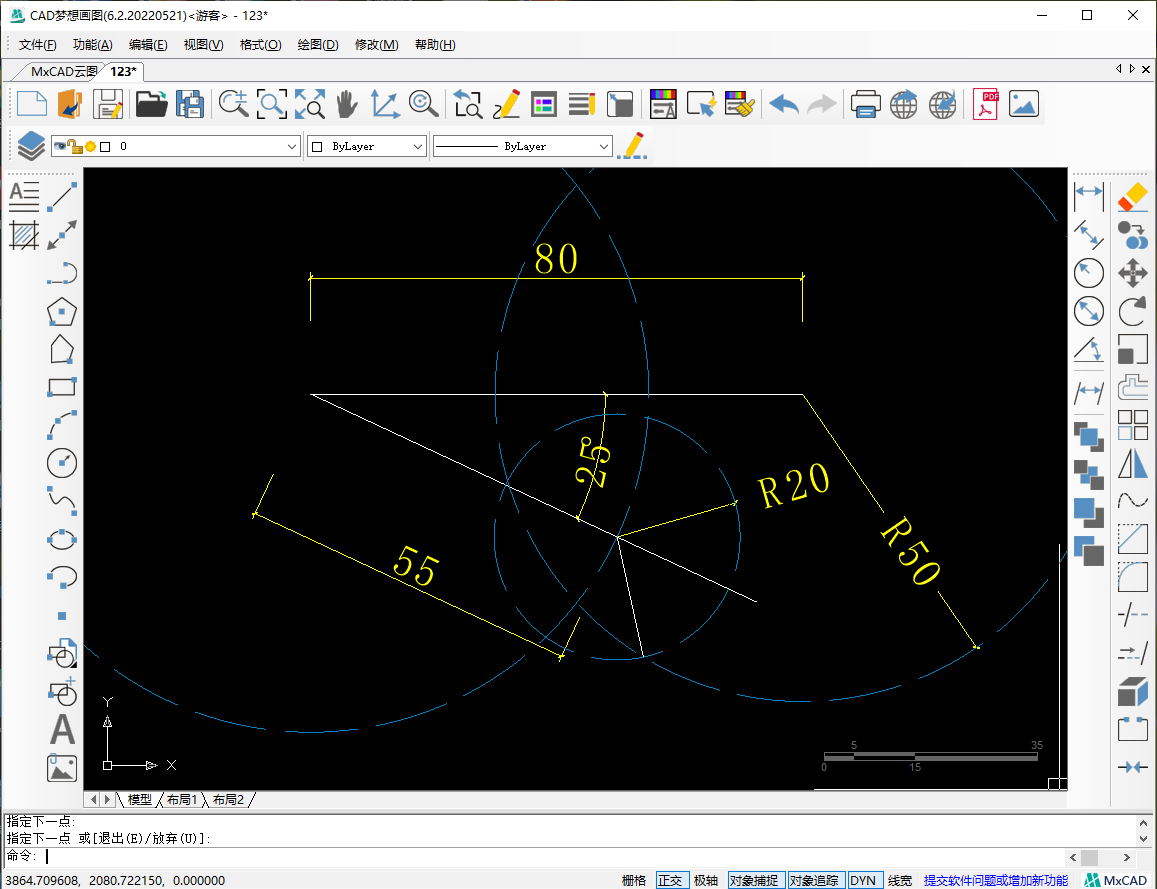
删除
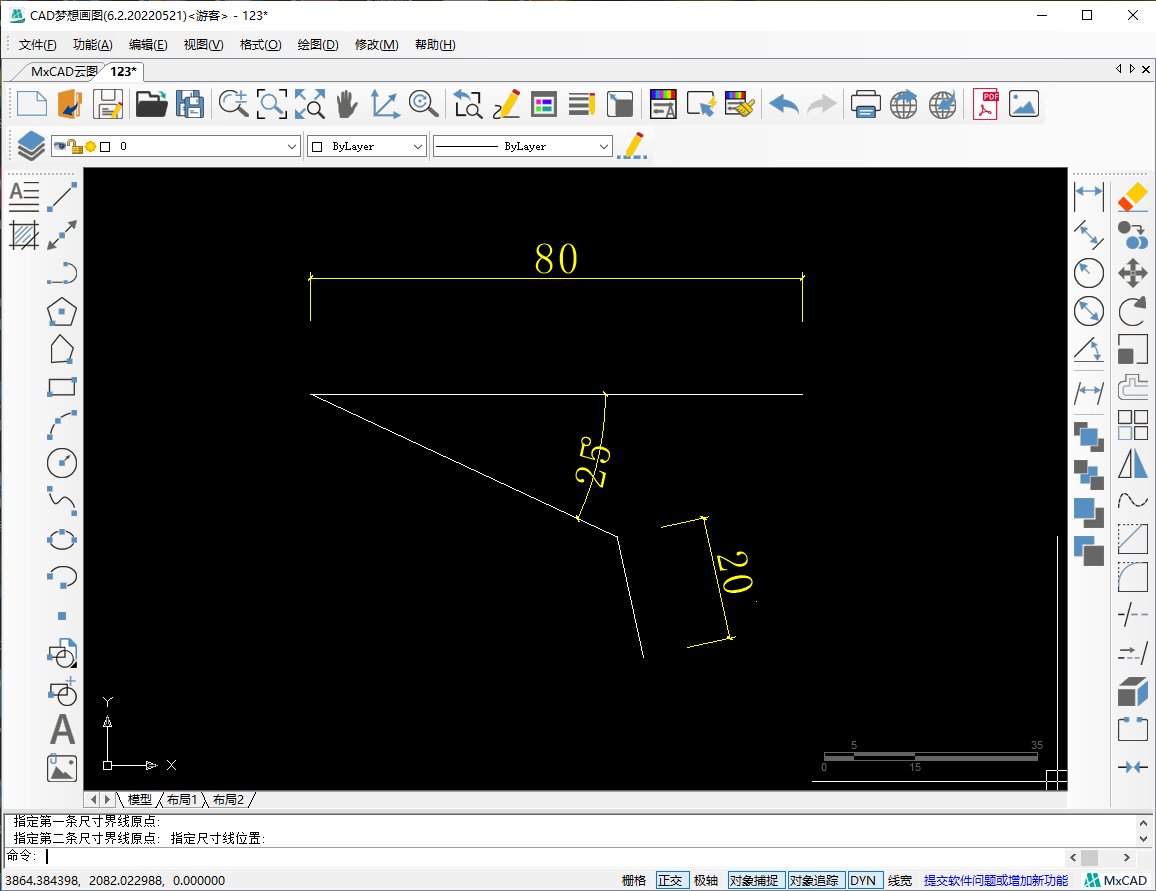
6.接下来将水平线下方两条线段,以边长为20的线段下方端点为基点,使用CAD移动命令,移动到水平线段的右端点。
移动命令
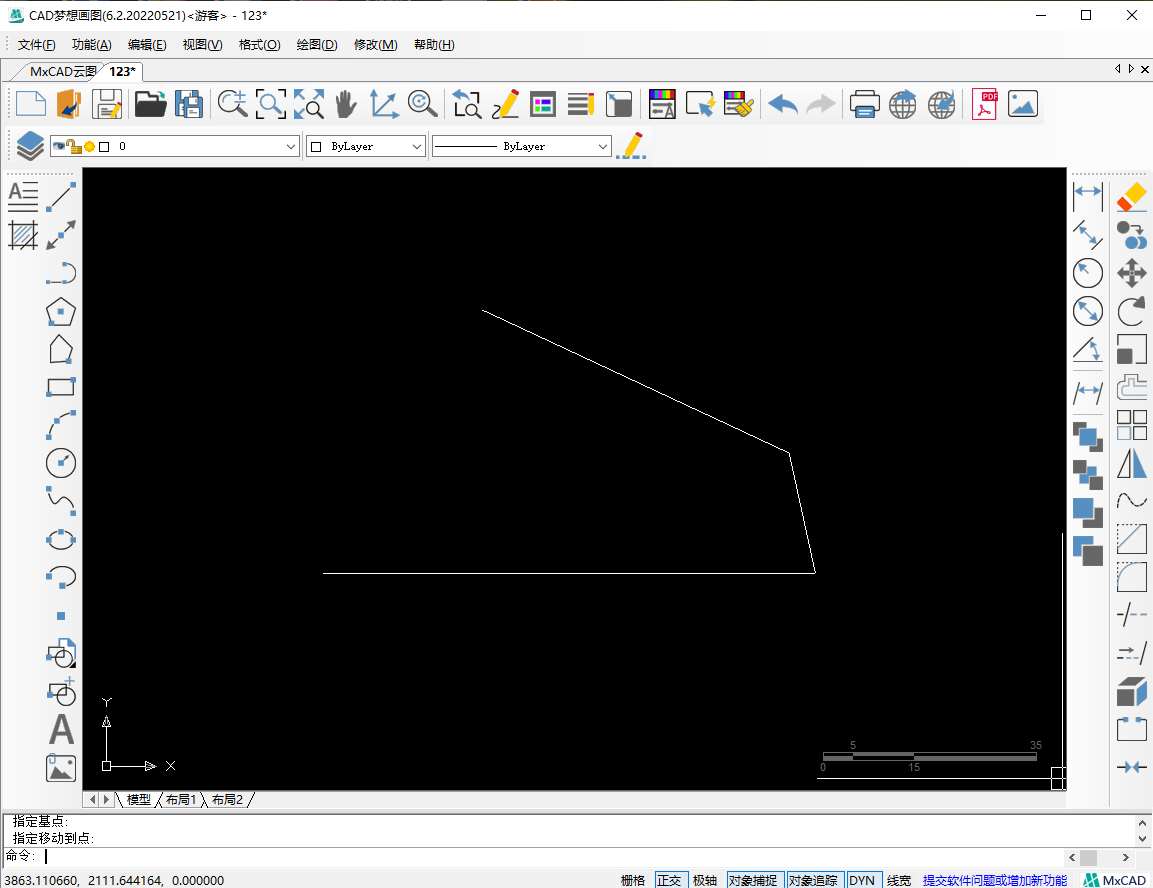
7.最后使用直线命令,连接右侧缺口,我们再用对齐标注以及角度标注对四边形进行标注。
连接缺口
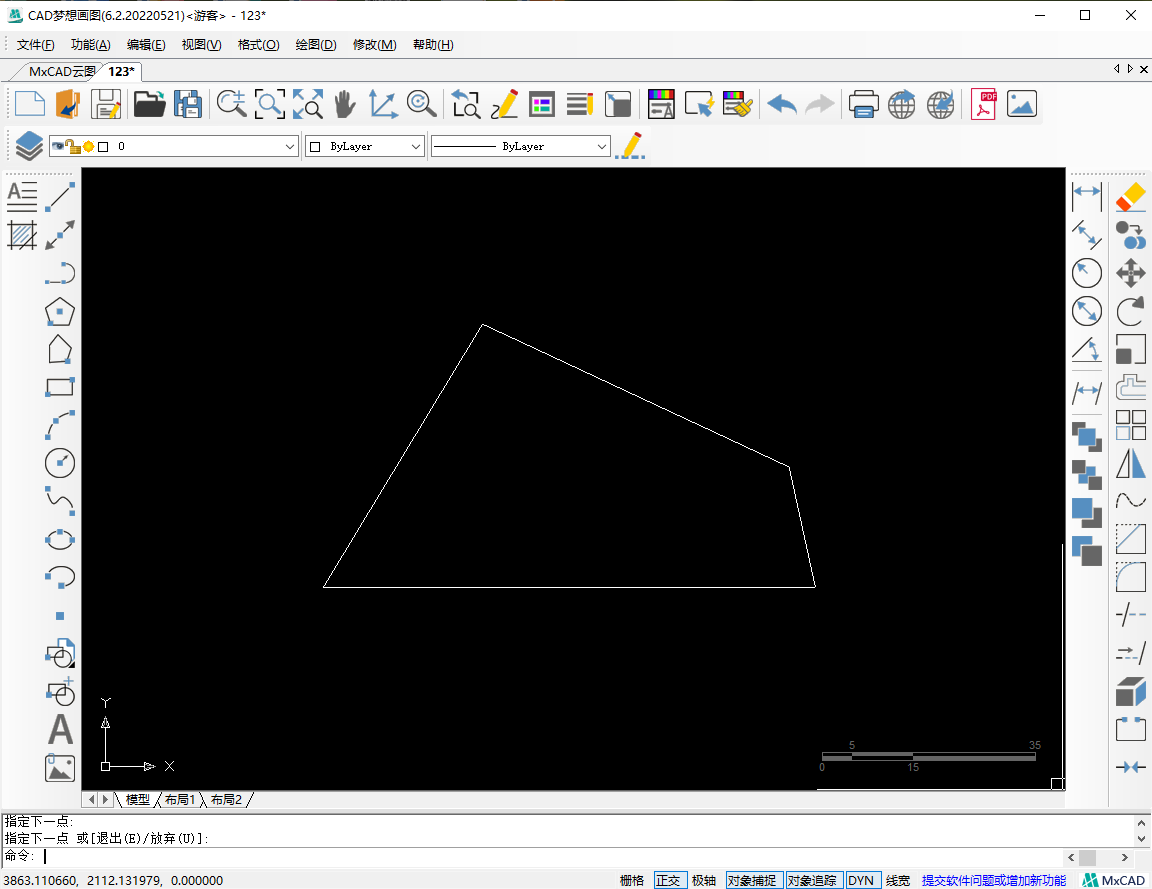
标注